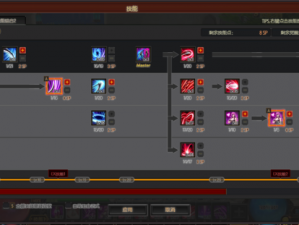EXCEL 乱码怎么办?——专业修复工具帮你解决
当遇到 Excel 乱码时,不要惊慌!我提供一些解决 Excel 乱码问题的方法,帮助你快速恢复数据的正常显示。
论点:
1. 了解 Excel 乱码的原因
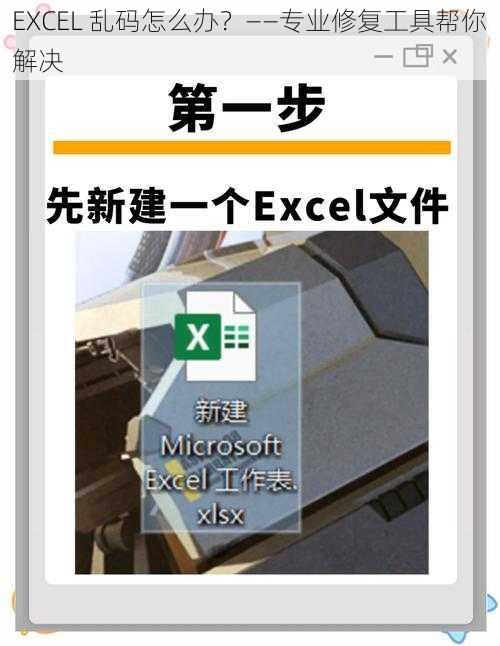
2. 掌握解决 Excel 乱码的方法
3. 预防 Excel 乱码的发生
Excel 乱码的原因
在日常工作中,我们可能会遇到以下情况导致 Excel 乱码:
1. 文件损坏:Excel 文件可能因为意外关闭、存储介质故障或病毒感染等原因而损坏,导致数据丢失或乱码。
2. 编码问题:Excel 文件的编码格式与打开它的程序不匹配,或者文件本身的编码格式不正确,也可能导致乱码。
3. 数据格式错误:如果单元格中的数据格式设置不正确,例如将日期格式设置为文本格式,可能会导致数据显示异常。
4. 宏病毒:宏病毒可能会修改 Excel 文件的代码,导致乱码或其他异常情况。
解决 Excel 乱码的方法
1. 修复损坏的 Excel 文件
如果 Excel 文件损坏导致乱码,你可以尝试使用以下方法进行修复:
- 使用 Excel 的“打开并修复”功能:在 Excel 中打开文件时,选择“打开”选项,然后点击“打开并修复”按钮。Excel 会尝试修复损坏的文件,并尽可能恢复数据。
- 使用第三方修复工具:如果“打开并修复”功能无法解决问题,你可以尝试使用一些专业的 Excel 修复工具。这些工具可以更深入地扫描文件,并尝试恢复损坏的数据。
2. 更改编码格式
如果 Excel 文件的编码格式不正确,你可以尝试更改编码格式:
- 在 Excel 中打开文件后,选择“文件”选项,然后点击“另存为”。在“保存类型”下拉菜单中,选择正确的编码格式,例如“UTF-8”或“Unicode(UTF-16)”,然后保存文件。
- 使用文本编辑器打开文件,将文件的编码格式更改为正确的编码格式,然后将其保存。在 Excel 中打开修改后的文件。
3. 检查和更改数据格式
确保单元格中的数据格式设置正确。你可以选择单元格,然后在“数字”选项卡中选择正确的数据格式。
4. 扫描和清除宏病毒
如果怀疑文件受到宏病毒感染,可以使用杀毒软件或宏病毒清除工具进行扫描和清除。
预防 Excel 乱码的发生
为了预防 Excel 乱码的发生,你可以采取以下措施:
1. 定期备份重要的 Excel 文件,以防止数据丢失。
2. 注意保护计算机免受病毒和恶意软件的攻击。
3. 在打开和保存 Excel 文件时,注意文件的来源和完整性。
4. 避免在不稳定的环境中使用 Excel,例如突然断电或网络连接不稳定的情况。
个人观察与分析:
在实际工作中,我曾经遇到过一个 Excel 文件乱码的问题。该文件是从一个外部数据源导入的,由于数据源的编码格式与 Excel 的默认编码格式不一致,导致了乱码。经过一番研究和尝试,我最终通过更改编码格式解决了问题。这个经历让我深刻认识到,了解 Excel 乱码的原因和解决方法是非常重要的,它可以帮助我们快速恢复数据,并避免类似问题的再次发生。
我还注意到一些同事在处理 Excel 文件时,经常因为数据格式设置不正确或文件损坏而导致乱码。通过向他们分享一些解决方法和预防措施,我帮助他们提高了工作效率,并减少了数据丢失的风险。
Excel 乱码是一个常见的问题,但通过了解其原因和掌握相应的解决方法,我们可以轻松应对。在日常工作中,我们应该注意保护文件的完整性,定期备份数据,并采取预防措施来避免乱码的发生。不断学习和掌握新的技能和知识,也是提高工作效率和解决问题的关键。希望能够对大家有所帮助,让我们在 Excel 的世界中更加得心应手!